Compleet inzicht, bewuster besparen
|
|
|
- Christian van der Laan
- 8 jaren geleden
- Aantal bezoeken:
Transcriptie
1 Handleiding Plugwise Solar pakket Compleet inzicht, bewuster besparen Altijd app-solute controle over uw eigen energie
2 2
3 Gefeliciteerd met de aanschaf van uw Plugwise Solar pakket! Hiermee heeft u de eerste stap gezet richting een duurzaam huishouden en het verlagen van uw energiekosten. Inhoudsopgave 1. Inhoud van het Plugwise Solar pakket 2. Het Plugwise Solar pakket installeren De Plugwise App downloaden en installeren De Stretch 2.0 installeren Uw zonneproductie inzichtelijk in de Plugwise App Switch, Sense en/ of Scan toevoegen Apparaten koppelen aan uw Switch en/ of Scan 3. Plugwise App ontdekken Control Overzicht Grafieken Besparingstips Instellingen Hoofdmeter (indien u een Smile P1 heeft) 4. De opbouw van een Plugwise netwerk (algemene uitleg) 5. Productspecificaties 6. Milieu 7. Ondersteuning en contact Pagina
4 Inhoud van het Plugwise Solar pakket Controleer of de volgende onderdelen in de verpakking van uw Plugwise Solar pakket zitten: De Quick Start handleiding Download naar de Plugwise App voor de Stretch 2.0: geeft inzicht in energieverbruik en schakelt apparaten Voor het meten van de productie van uw zonnepanelen: < Of > 1 Stealth M DIN+ met DIN houder: naast energiemeter ook de coördinator in het Plugwise netwerk bij uitbreiding van het netwerk 1 Circle+ (met de grijze achterkant): naast energiemeter en schakelaar ook de coördinator in het Plugwise netwerk bij uitbreiding van het netwerk Stretch 2.0: bestuurt het Plugwise systeem UTP-kabel: voor verbinding van de Stretch 2.0 met uw internetrouter (optioneel) Adapter: stroomvoorziener voor de Stretch 2.0 Indien u al gebruikservaring heeft met Plugwise, is het van belang om te weten dat de Plugwise Stretch 2.0 de functie van de Stick overneemt en het gebruik van Source overbodig maakt. 4
5 Plugwise Solar pakket installeren Belangrijk voor uw installatie Let bij het installeren van uw Plugwise netwerk op de volgende punten: De Stretch 2.0 dient altijd binnen 5 meter bereik van de Stealth M Din+ (de voor u geïnstalleerde energiemeter van uw zonnepanelen) of Circle+ te worden geplaatst. Wilt u de Stretch 2.0 met uw eigen WiFi-netwerk verbinden? Houd dan de naam en het wachtwoord van uw WiFi-netwerk bij de hand voordat u met de installatie begint. U kunt uw Plugwise Solar pakket uitbreiden met Plugwise Circles: energiemeters om het verbruik per apparaat te meten, zie Met deze uitbreiding kunt u direct zien hoeveel (zonne-) energie uw apparaten verbruiken. Indien u in het bezit bent van extra Circles, kunt u deze tijdens of na de installatie van de Plugwise App op uw apparaten aansluiten. Voor een goed netwerkbereik dient u er rekening mee te houden dat de Circles op een maximale afstand van 5 tot 10 meter van elkaar worden geplaatst. Houd er ook rekening mee dat betonnen muren en plafonds het bereik van de Circles beperken. Meten Weten Schakel Besparen Circle: Draadloos meten, weten, schakelen en besparen op apparaatniveau Ga naar Typ de bovenstaande website in uw browserbalk of scan de QR-code* om naar de website te gaan. Download de Plugwise App Op vindt u alle informatie m.b.t. het downloaden en installeren van de app, voor elk besturingssysteem op uw smartphone, tablet en/ of computer. Installeer de Plugwise App op uw smartphone, tablet of computer Start de Plugwise App en volg de handleiding in de app om uw Plugwise Solar pakket te installeren * Een QR-code is een digitale streepjescode die u kunt scannen met een QR Barcode Scanner. Door de code te scannen wordt u direct doorgelinkt naar een bepaalde webpagina, in dit geval U kunt een QR Barcode Scanner gratis downloaden in Google Play of de App Store. 5
6 2 Stretch 2.0 installeren Volg de handleiding in de Plugwise App. Na voltooiing van de installatie komt u in het Plugwise Control scherm uit Klik op de installeer button om te beginnnen met de installatie van het Plugwise Solar pakket. Voer eerst het ID van uw Stretch 2.0 in om te beginnen met installeren. U bevindt zich nu in Plugwise Control. Indien u in het bezit bent van een Plugwise Smile P1, kunt u ook uw totale gas- en elektraverbruik zien. De Smile P1 is een apparaat dat uw slimme P1-meter uitleest en het totaalverbruik naar de Plugwise App verstuurt. Gebruik de Smile P1 in combinatie met de Stretch 2.0 en vergelijk uw hoofdverbruik met uw verbruik per apparaat. U ziet exact de verhouding tussen de opbrengst van uw zonnepanelen en uw totaalverbruik. Dat is pas echt compleet inzicht in uw energieverbruik! De Smile P1 zit niet standaard inbegrepen in uw Plugwise Solar pakket, maar kunt u bestellen in de Plugwise webshop. 6
7 3 Uw zonneproductie inzichtelijk in de Plugwise App Wanneer u Plugwise Control voor het eerst opent, zal de Stealth M Din+ of Circle+ nog geen naam hebben. U ziet hier het icoontje van de Stealth of Circle met een ID-code staan. U kunt nu uw Stealth M DIN+ of Circle+ de juiste naam geven door op het pijltje erachter te klikken. Bij Type kunt u aangeven dat het om zonnepanelen gaat. De Plugwise App zal nu ook een afbeelding met zonnepanelen laten zien. Volg dezelfde stappen wanneer u meer Plugwise modules wilt installeren Klik op het potloodje rechts boven in het scherm om aan de Stealth M DIN+ of de Circle+ een apparaat toe te wijzen. 2. Klik op Apparaten en vervolgens op het pijltje achter de Circle of Stealth om een juiste naam in te voeren Geef aan om welk apparaattype het gaat zodat de juiste afbeelding wordt weergegeven. * Indien u over extra Circles en een installatielijst beschikt, pak deze erbij om eenvoudig terug te vinden welke Circle bij welk apparaat hoort.
8 5.1 Switch, Sense en/of Scan toevoegen Let op: dit zijn uitbreidingsproducten die u toe kunt voegen aan uw Plugwise Solar pakket installatie. Deze producten zitten niet standaard inbegrepen in uw pakket, maar kunt u bestellen in de Plugwise webshop Zorg ervoor dat u eerst de installatiestappen in de Quick Start handleiding heeft doorlopen voor u uw Switch, Sense en/ of Scan toevoegt in de Plugwise App: 1. Klik vanuit Plugwise Control op het potloodje rechts bovenin uw scherm 2. Druk in Modules op het + icoontje rechts bovenin uw scherm 3. Voer de Module-ID van uw Switch, Sense of Scan (zie pagina 15 voor uitleg van de modules) in en voeg de module toe. 4. Druk op een knop van de Switch, Sense en/ of Scan (zie afbeelding) om allen te activeren. De Stretch 2.0 zal nu zelf de modules herkennen. U kunt uw systeem altijd uitbreiden door extra modules toe te voegen (bijvoorbeeld wanneer u een uitbreidingsset van Plugwise aanschaft). De uitgebreide handleidingen van de Switch, Sense en Scan kunt u vinden op Klik op het potloodje rechts boven in het scherm. Klik op Modules en vervolgens op het + icoontje rechts boven om een Switch, Sense of Scan toe te voegen Voer de module-id van uw Switch, Sense of Scan in en voeg de module toe. Druk op een knop van de Switch, Sense en/ of Scan om deze te activeren.
9 5.2 Apparaten koppelen aan uw Scan en/ of Switch Let op: dit zijn uitbreidingsproducten die u toe kunt voegen aan uw Plugwise Solar pakket installatie. Deze producten zitten niet standaard inbegrepen in uw pakket, maar kunt u bestellen in de Plugwise webshop Nadat u uw Scan en/ of Switch heeft toegevoegd, kunt u hier apparaten aan koppelen. Klik bij Plugwise Control op het potloodje rechts boven in het scherm. Kies uw Scan of Switch en vink vervolgens de apparaten aan die u aan de Scan of Switch wilt koppelen Klik op het potloodje rechts boven in het scherm om aan uw Switch en/of Scan apparaten te koppelen Klik op Modules en kies vervolgens uw Scan of Switch door op het pijltje achter de Scan of Switch te klikken. Vink de apparaten aan die u aan de Scan of Switch wilt koppelen. Scan: automatisch en draadloos schakelen met bewegingsdetectie Sense: draadloos temperatuur- en luchtvochtigheid meten Switch: draadloos schakelen U heeft de installatie nu voltooid en kunt beginnen met het gebruiken van de Plugwise App. Lees hier meer over bij Plugwise Mobile ontdekken. 9
10 Plugwise App ontdekken Plugwise Control Bij Plugwise Control ziet u de actuele energieproductie van uw zonnepanelen. Indien u ook in het bezit bent van Circles, ziet u het actuele energieverbruik van de apparaten die u hierop heeft aangesloten. Ook ziet u welke apparaten op dat moment aan- of uitstaan. Schakelen (Dit is niet van toepassing indien u enkel gebruik maakt van een Stealth M DIN+.) Druk op een apparaat om deze direct aan- of uit te schakelen. Voorbeeld: u zit in de woonkamer en ziet op uw Plugwise App dat de verlichting op zolder nog brandt. Met slechts een druk op de knop schakelt u de verlichting uit. Gaat u bijvoorbeeld naar bed of verlaat u uw woning? Schakel alle apparaten binnen uw Plugwise netwerk uit. Zo weet u zeker dat er geen energie wordt verspild. Beveiligen tegen uitschakelen U kunt uw zonnepanelen beveiligen tegen handmatig uitschakelen vanaf de Plugwise App (dit is alleen van toepassing indien u uw zonnepanelen met een Circle+ in plaats van een Stealth M DIN+ meet). Hiermee wordt voorkomen dat deze ongewenst worden uitgeschakeld. Klik op het potloodje rechts boven, klik op uw zonnepanelen en vink vervolgens de optie Niet uitschakelen aan. Klik op het icoontje rechts boven in uw scherm om de wijzigingen op te slaan. Indien u in het bezit bent van Circles, kunt u ook andere apparaten zoals uw computer beveiligen tegen uitschakelen Klik op het potloodje rechts boven in het scherm. Kies een apparaat. Vink de optie Niet uitschakelen aan en sla op. 10
11 Plugwise App ontdekken Plugwise Control (vervolg) Nieuw apparaat toewijzen U kunt aan een reeds gebruikte Circle of Stealth een nieuw apparaat toewijzen: klik op het potloodje rechts boven in uw scherm en kies het apparaat dat u wilt wijzigen. Klik nu op de Verwijder -knop om het huidige apparaat van de betreffende Circle te verwijderen. Binnen een minuut is de naam van uw apparaat verwijderd en krijgt u de Circle met Module-ID te zien. U kunt deze Module-ID vervolgens veranderen in een naam die bij uw nieuwe apparaat past. Geef ook aan om welk type apparaat het gaat. De verbruikshistorie van het verwijderde apparaat wordt wel bewaard en kunt u in Grafieken bekijken. Klik op het icoontje rechts boven in uw scherm om de wijzigingen op te slaan. Tip: Koppel meerdere lampen in een kamer aan uw Switch of Scan. Zodra u de kamer binnenkomt, verlicht u met een druk op de knop (of automatisch via bewegingsdetectie) de gehele ruimte. Uw verlichting uitschakelen is net zo makkelijk. Loop gewoon de ruimte uit of druk op de Switch knop. Uiteraard kunt u elk apparaat ook gewoon via de buttons in uw Plugwise App schakelen Klik op het potloodje rechts boven in het scherm. Kies het apparaat dat u wilt vervangen. Klik op de verwijderknop. 11
12 Plugwise App ontdekken Plugwise Control (vervolg) Circle met Module- ID wordt zichtbaar binnen een minuut. Plugwise Overzicht Kies de Module-ID dat u wilt wijzigen in een naam die bij uw apparaat past. In hetzelfde scherm als bij stap 3 kunt u de Module opnieuw benoemen. Klik vervolgens op het icoontje rechts boven in uw scherm om de wijzigingen op te slaan. In Overzicht ziet u uw eigen energieproductie en (indien u in het bezit bent van extra Circles) besparingen of meerverbruik ten opzichte van bijvoorbeeld vorige week. Door op de knoppen in het overzichtscherm te drukken, wisselt u tussen de verschillende weergave-opties. U kunt bijvoorbeeld uw verbruik vergelijken met het gemiddelde van uw profielgroep. Tip: Stel na aanschaf van uw Plugwise Solar pakket een doel voor uzelf: hoeveel energie/geld wilt u dit jaar besparen? Bekijk elke maand in de prognose-grafiek in Overzicht hoeveel u heeft bespaard. Heeft u uw doel gehaald? 12
13 Plugwise App ontdekken Plugwise Grafieken Wanneer u voor het eerst dit tabblad wilt bekijken, wordt u gevraagd om uw energieprofiel in te vullen. Aan de hand van dit profiel wordt berekend wat uw verbruik u kost en hoe uw prognose voor het komende jaar er uitziet. Een compleet ingevuld energieprofiel zorgt er voor dat u altijd de juiste informatie ontvangt. U kunt de door u ingevulde gegevens altijd aanpassen via de instellingen van de Plugwise App (het icoontje rechts boven in uw scherm). Invullen energieprofiel. Ingevulde gegevens kunt u altijd aanpassen. Bekijk uw energieproductie en (indien u in het bezit bent van een Plugwise Smile P1 en/ of Circles) het elektraen gasverbruik met behulp van overzichtelijke grafieken. Druk op uw zonnepanelen om de productie en opbrengst te bekijken. Indien u een Smile P1 en of Stretch 2.0 heeft kunt u ook uw totaalverbruik en verbruik per apparaat bekijken. U kunt zelf kiezen van welke tijdsperiode u uw energieproductie (- en verbruik) wilt zien, namelijk per uur, dag, week, maand of jaar. * Tip: Gebruik de grafieken om te ontdekken wanneer uw zonnepanelen de meeste energie opwekken en om de prestaties van uw zonnepanelen te controleren. U kunt alleen grafieken bekijken wanneer u tijdens de installatie heeft aangegeven akkoord te gaan met het verzenden van anonieme data naar de Plugwise server. 13
14 Plugwise App ontdekken Plugwise Besparingstips Als u onze besparingstips opvolgt, weet u zeker dat u aan het eind van het jaar een forse besparing op uw energieverbruik heeft gerealiseerd. Klik op een tip om meer informatie te zien. Tip: bedenk uw eigen creatieve energiebesparende tips. Hoe meer tips u bedenkt en deelt (Plugwise kan uw tips verwerken in updates van de Plugwise App), hoe meer uw mede Plugwise gebruikers ook kunnen besparen. Uw tips kunt u doorgeven via besparingstips@plugwise.com Plugwise Instellingen U kunt op elk gewenst moment uw instellingen wijzigen. Hiervoor klikt u op het icoontje rechts boven in het scherm van uw Plugwise App. U kunt hier bijvoorbeeld uw demo-modus aanof uitzetten, uw energieprofiel wijzigen of uw data-instellingen veranderen. Daarmee bepaalt u zelf welke informatie voor u zichtbaar wordt. Klik op het icoontje rechts boven in uw scherm om de wijzigingen op te slaan. Help-menu Mocht de Plugwise App bij het opstarten onverhoopt een foutmelding geven, dan wordt u automatisch doorverwezen naar het Help-menu. U kunt ook zelf naar het help-menu gaan door op de instellingen knop rechts boven in uw scherm te drukken. U komt dan in het instellingen menu. Druk vervolgens op Help. Hier wordt antwoord gegeven op de meest voorkomende foutscenario s. In de meeste gevallen kunt u het probleem zelf eenvoudig oplossen. 14
15 Plugwise App ontdekken Plugwise Instellingen (vervolg) Ga handmatig naar het help menu door de instellingenknop aan te klikken. Klik op Help. Indien u een Smile P1 heeft In het helpmenu wordt antwoord gegeven op de meest voorkomende foutscenario s. Plugwise Hoofdmeter De Smile P1 wordt aangesloten op uw slimme meter en leest deze real-time uit. Zo kunt u zowel uw elektraverbruik als uw gasverbruik inzien. Ook kunt u zien wat het aangegeven verbruik u per dag zou kosten. Druk op het pijltje onder Metertotaal of op de teller zelf om uw verbruik op dag- en nachttarief in te zien (tijdens de installatie heeft u uw energietarieven in kunnen vullen. Dit kunt u altijd aanpassen in uw instellingen door op het icoontje rechts boven in uw scherm te klikken). Let op: dit is een uitbreidingsproduct dat u toe kunt voegen aan uw Plugwise Solar installatie. Deze producten zitten niet standaard inbegrepen in uw pakket, maar kunt u bestellen in de Plugwise webshop 15 Tip: Loop door uw woning en schakel bijvoorbeeld een lamp uit. Kijk op uw Plugwise App en u zult direct het verbruik (en dus ook de kosten) zien dalen. Hoe meer u uitschakelt, hoe meer u bespaart en hoe groener uw huishouden wordt.
16 De opbouw van een Plugwise netwerk Het Plugwise systeem registreert het energieverbruik en/of de energieproductie van de apparaten die u erop aansluit. Het Plugwise systeem werkt met het draadloze en energie-efficiënte communicatieprotocol ZigBee (een radiosignaal). ZigBee kan afstanden van vijf tot tien meter overbruggen. Hierdoor kunnen de modules in een Plugwise netwerk (schakel)instructies en gegevens aan elkaar doorgeven. Plugwise netwerken zijn eenvoudig op te bouwen: de meest efficiënte routes om informatie te versturen van de ene naar de andere module worden automatisch gezocht. De Stealth M DIN+ is de energiemeter voor uw zonnepanelen. Het plusicoontje geeft aan dat deze module de coördinator is van eventuele andere modules. De Stealth M DIN+ wordt als eerste geïnstalleerd en dient altijd binnen een bereik tot 5 meter afstand van de Stretch 2.0 te worden geplaatst, ook als er geen apparaat mee verbonden is. De Circle of Stealth is de basismodule van een Plugwise-netwerk. Hierdoor kunnen de modules in een Plugwise netwerk (schakel)instructies en gegevens aan elkaar doorgeven. De Circle of Stealth meet het energieverbruik en kan een aangesloten apparaat automatisch of handmatig in- en uitschakelen. De Circle+ of Stealth+ bepaalt welke modules tot het netwerk behoren. Dit speelt een rol als het netwerk wordt uitgebreid met nieuwe modules. De Circle+ heeft ook een klok die door de andere modules wordt gebruikt om de tijdsregistratie te synchroniseren. De Circle+ dient net als de Stealth M DIN+ op maximaal 5 meter afstand van de Stretch 2.0 te worden geplaatst. De Circle+ is te herkennen aan de grijze achterkant. De Stretch 2.0 is een apparaat dat communiceert met het Plugwise netwerk via ZigBee. De Stretch 2.0 zorgt dat meetgegevens van de Circles, Stealths, Switch, Sense, Scan en Smile P1 via LAN of WiFi naar de Plugwise App op een smartphone of tablet worden verstuurd en dat schakelopdrachten vanaf de Plugwise App naar de Circles worden gecommuniceerd. De Stretch 2.0 bevindt zich in de ideale situatie in het midden van het netwerk dat uit Circles bestaat. De Circle+ mag maximaal 5 meter van de Stretch 2.0 geplaatst worden. Hoe meer Circles direct met de Stretch 2.0 kunnen communiceren, hoe sneller en efficiënter het netwerk functioneert. Het netwerk kan eenvoudig worden uitgebreid met meer Circles of andere draadloze modules, zoals de Switch (schakelaar), de Scan (bewegingsmelder en lichtdetector) en de Sense (temperatuur- en luchtvochtigheidsmeter. Deze kunt u handmatig toevoegen na het installeren van de Plugwise App. Om een optimaal functionerend netwerk te creëren, dient elke Circle zich op een maximale afstand van 5 tot 10 meter van minimaal één andere Circle te bevinden. Muren en plafonds beperken het bereik van het netwerk. Houd hier dus altijd rekening mee. U kunt bijvoorbeeld een Circle in de buurt van een trapgat inpluggen om het bereik te vergroten bij betonnen vloeren. 16
17 De opbouw van een Plugwise netwerk Smile P1 De Smile P1 is een apparaat dat de slimme meter via de P1-poort uitleest. De Smile P1 verstuurt de uitgelezen waarden via LAN of WiFi naar uw router en via WiFi van uw router naar de Plugwise App op uw smartphone of tablet. In deze app kunt u de actuele stand van uw elektra- en gasmeter inzien (houd er rekening mee dat gas altijd per uur wordt weergegeven). Plugwise App De uitgebreide Plugwise App geeft niet alleen real-time inzicht in uw totale energieverbruik en -productie, maar laat bijvoorbeeld ook besparingen zien over verschillende tijdsperiodes. U kunt tevens uw energieverbruik per apparaat bekijken en apparaten met een druk op de knop aan- of uitschakelen. Heeft u zonnepanelen op uw dak? Sluit deze dan ook aan op een Circle om de productie van uw panelen in de Plugwise App te bekijken. Bekijk uw jaarprognose of vergelijk uw energieverbruik met een vergelijkbaar huishouden. Blader door de energiebesparende tips en kom er achter hoe leuk en makkelijk energie besparen kan zijn. U kunt niet alleen in huis, maar ook buitenshuis uw energieverbruik- en productie bekijken. Hiervoor worden uw verbruiksgegevens via een beveiligde internetverbinding naar uw Plugwise App verstuurd. Buitenshuis worden deze gegevens elke 15 minuten bijgewerkt. 17
18 De opbouw van een Plugwise netwerk Goede opbouw van het netwerk Voordelen: Snel schakelen Snel versturen van data Modules altijd goed bereikbaar Alle modules staan binnen 2 stappen met de Stretch 2.0 in verbinding. De Circle+ is dichtbij de Stretch 2.0 geplaatst (< 5m). Matige opbouw van het netwerk Nadelen: Langzamer schakelen Minder snel versturen van data Modules minder goed bereikbaar De hoeveelheid data neemt toe bij elke Circle dichtbij de Stretch 2.0, omdat deze Circles ook de data moeten doorgeven van de Circles verderop geplaatst in het netwerk. Hoe directer de route van de module naar de Stretch 2.0, hoe sneller de data kan worden verstuurd. Alle modules staan met elkaar in verbinding, maar de weg naar de Stretch 2.0 wordt nu gekenmerkt door meer stappen. Slechte opbouw van het netwerk Nadelen: Langzaam schakelen Traag versturen van data Modules slecht bereikbaar De hoeveelheid data neemt toe bij elke Circle dichterbij de Stretch 2.0. Deze Circles moeten ook de data van de verder geplaatste Circles in het netwerk doorgeven aan de Stretch 2.0, waardoor zij met meer data worden belast. De modules moeten veel stappen doorlopen voor ze uiteindelijk de Stretch 2.0 bereiken. De afstand van de Stretch 2.0 naar de verschillende modules is te groot en de dichtsbijzijnde Circle moet de data van alle Circles doorsturen. X 18
19 Parameters Stealth M DIN + Min. Nominaal Max. Eenheid Opmerkingen Afmetingen Voeding Breedte 3 units (53 mm) Voedingsspanning VAC Frequentie 50 / 60 Hz Opgenomen vermogen 0,3 0,5 1,1 W Uitvoer Bij 230 VAC, 50 Hz, 25 C, zonder belasting Uitgaande stroom 16 A weerstandsbelasting Energie meting Actuele nauwkeurigheid Cumulatieve nauwkeurigheid Permanent geheugen 5% ± 0,5 W 1% ± 0,2 W 230V AC, 50 Hz, 23 C, bereik: 1, W 1 uur cumulatief meten Opslagcapaciteit 512 kbyte ZigBee comm unicatie Baudrate 250 kbps O-QPSK Frequentie ,5 MHz Bandbreedte 2,0 MHz Ontvangstgevoeligheid dbm Zendvermogen dbm Certificering 16 kanalen op de 2,4GHz ISM band 5MHz channel spacing 1% PER (20 byte packet) Elektronica (printplaat) ETSI EN V1.7.1 IEC/ EN Alle specificaties onder voorberhoud. Zie voor gedetailleerde informatie 19
20 Parameters Circle (+) type F Min. Nominaal Max. Eenheid Opmerkingen Afmetingen 81,3 x 72 x 43,5 mm Voeding Voedingsspanning VAC Frequentie 50 / 60 Hz Opgenomen vermogen 0,3 0,5 1,1 W Bij 230 VAC, 50 Hz, 25 C, zonder belasting Uitvoer Uitgaande stroom 16 A weerstandsbelasting 4 A inductief (motor) Energie meting Actuele nauwkeurigheid Cumulatieve nauwkeurigheid Permanent geheugen 1 AX fluorescerende lamp 70 A 2,5 ms (inschakelstroom) 5% ± 0,5 W 230V AC, 50 Hz, 23 C, bereik: 1, W 1% ± 0,2 W 1 uur cumulatief meten Opslagcapaciteit 512 kbyte ZigBee comm unicatie Baudrate 250 kbps O-QPSK Frequentie ,5 MHz 16 kanalen op de 2,4GHz ISM band Bandbreedte 2,0 MHz 5MHz channel spacing Ontvangstgevoeligheid dbm 1% PER (20 byte packet) Zendvermogen dbm Certificering ETSI EN V1.7.1 IEC/EN IEC/EN DIN VDE 0620 NEN 1020 Zie voor de volledige certificering informatie Alle specificaties onder voorberhoud. Zie voor gedetailleerde informatie 20
21 Parameters Stretch 2.0 Afmetingen 165 x 105 x 25 mm Processor Ralink RT3662 SOC (MIPS74Kc, 500 MHz, 64K I-Cache, 32K D-Cache) Geheugen 16 MB Flash 64 MB RAM Netwerk 1 x WLan a, b, g, n, 2.4 GHzWPA/WPA2 Plugwise ZigBee 1 x Lan 100M/1Gb Ethernet, UTP Antenne Voeding Input Output Opgenomen vermogen Stretch 2.0 Klimaat Temperatuur Klimaat Luchtvochtigheid Optioneel Certificering Externe los te koppelen antenne (Wifi) Lichtnetadapter VAC (50/60 Hz) 5 VDC ~3W (met meegeleverde adapter) 0 ~ 50 C 10 ~ 90 C (niet condenserend) Muurklem Extra aansluitmogelijkheden op aanvraag Alle specificaties onder voorberhoud. Zie voor gedetailleerde informatie 21
22 Om het energieverbruik van uw apparaten te kunnen meten en schakelen, verbruiken de Plugwise producten natuurlijk zelf ook een klein beetje energie. In de productspecificaties vindt u hier informatie over. Milieu Oude elektrische en elektronische apparaten bevatten vaak waardevolle materialen. Verwijder een afgedankt apparaat dan ook nooit met het gewone afval. Lever het apparaat in bij een gemeentelijk inzameldepot voor elektrische en elektronische apparatuur. Ondersteuning en contact Extra informatie bieden wij in de vorm van: Een uitgebreide handleiding: Veelgestelde vragen: Mocht u desondanks nog een vraag hebben, neem dan gerust contact met ons op via het contactformulier op de ondersteuningspagina op onze website of via ons adres: helpdesk@plugwise.com 22
Compleet inzicht, bewust besparen
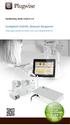 Handleiding Home Stretch 2.0 Compleet inzicht, bewust besparen Altijd app-solute controle over uw energieverbruik Gefeliciteerd met de aanschaf van uw Energiemanager! Hiermee heeft u de eerste stap gezet
Handleiding Home Stretch 2.0 Compleet inzicht, bewust besparen Altijd app-solute controle over uw energieverbruik Gefeliciteerd met de aanschaf van uw Energiemanager! Hiermee heeft u de eerste stap gezet
Actueel inzicht in uw energieverbruik
 Plugwise Smile handleiding Actueel inzicht in uw energieverbruik En daarmee elke dag grip op uw jaarrekening 200.122.120702-3 De Smile leest uw elektra- en gasverbruik via de slimme meter uit en communiceert
Plugwise Smile handleiding Actueel inzicht in uw energieverbruik En daarmee elke dag grip op uw jaarrekening 200.122.120702-3 De Smile leest uw elektra- en gasverbruik via de slimme meter uit en communiceert
Actueel inzicht in uw energieverbruik
 Plugwise Smile handleiding Actueel inzicht in uw energieverbruik En daarmee elke dag grip op uw jaarrekening 200.122.120702 De Smile leest uw elektra- en gasverbruik via de slimme meter uit en communiceert
Plugwise Smile handleiding Actueel inzicht in uw energieverbruik En daarmee elke dag grip op uw jaarrekening 200.122.120702 De Smile leest uw elektra- en gasverbruik via de slimme meter uit en communiceert
Smile & de Plugwise app. Versie 1.2. Vanaf firmware versie 2.1.x
 Smile & de Plugwise app Versie 1.2 Vanaf firmware versie 2.1.x Vooraf Deze handleiding is de aanvulling op de quick start die u vindt in uw Smile pakket. In deze handleiding wordt beschreven hoe u de app
Smile & de Plugwise app Versie 1.2 Vanaf firmware versie 2.1.x Vooraf Deze handleiding is de aanvulling op de quick start die u vindt in uw Smile pakket. In deze handleiding wordt beschreven hoe u de app
Aan de slag met Plugwise Installatiehandleiding
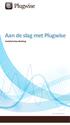 Aan de slag met Plugwise Installatiehandleiding 200.100.110518 Hartelijk dank voor uw aanschaf van dit Plugwise pakket, het systeem waarmee u de elektrische stroom naar uw apparaten kunt meten en schakelen.
Aan de slag met Plugwise Installatiehandleiding 200.100.110518 Hartelijk dank voor uw aanschaf van dit Plugwise pakket, het systeem waarmee u de elektrische stroom naar uw apparaten kunt meten en schakelen.
Switch. Handleiding 200.106.110117
 Switch Handleiding 200.106.110117 Hartelijk dank voor uw aanschaf van deze uitbreiding van uw Plugwise systeem. Met de Switch kunt u draadloos de elektrische stroom naar de apparaten in uw Plugwise netwerk
Switch Handleiding 200.106.110117 Hartelijk dank voor uw aanschaf van deze uitbreiding van uw Plugwise systeem. Met de Switch kunt u draadloos de elektrische stroom naar de apparaten in uw Plugwise netwerk
Sense Klimaatmonitoring en -beheer Handleiding
 Sense Klimaatmonitoring en -beheer Handleiding 200.106.110211 200.106.110211 Handleiding Sense Hartelijk dank voor uw aanschaf van deze uitbreiding van uw Plugwise systeem. Met de Sense kunt u draadloos
Sense Klimaatmonitoring en -beheer Handleiding 200.106.110211 200.106.110211 Handleiding Sense Hartelijk dank voor uw aanschaf van deze uitbreiding van uw Plugwise systeem. Met de Sense kunt u draadloos
Aan de slag met Plugwise Installatiehandleiding
 Aan slag met Plugwise Installatiehandleiding 200.100.100630 Hartelijk dank voor uw aanschaf van dit Plugwise pakket, het systeem waarmee u elektrische stroom naar uw apparaten kunt meten en schakelen.
Aan slag met Plugwise Installatiehandleiding 200.100.100630 Hartelijk dank voor uw aanschaf van dit Plugwise pakket, het systeem waarmee u elektrische stroom naar uw apparaten kunt meten en schakelen.
SMART HOMES - SMART BUILDINGS. Snel aan de slag
 Snel aan de slag versie 1.5 Copyright 2014, Plugwise. Alle rechten voorbehouden Plugwise B.V. Wattstraat 56 2171 TR Sassenheim Telefoon: 0252-433070 E-mail: info@plugwise.com Bezoek ons ook via www.plugwise.nl
Snel aan de slag versie 1.5 Copyright 2014, Plugwise. Alle rechten voorbehouden Plugwise B.V. Wattstraat 56 2171 TR Sassenheim Telefoon: 0252-433070 E-mail: info@plugwise.com Bezoek ons ook via www.plugwise.nl
Compleet inzicht, bewust besparen
 Handleiding Stretch 2.0 - Versie 2.2 Compleet inzicht, bewust besparen Altijd app-solute controle over uw energieverbruik Gefeliciteerd met de aanschaf van uw Stretch 2.0 pakket! Hiermee heeft u de eerste
Handleiding Stretch 2.0 - Versie 2.2 Compleet inzicht, bewust besparen Altijd app-solute controle over uw energieverbruik Gefeliciteerd met de aanschaf van uw Stretch 2.0 pakket! Hiermee heeft u de eerste
totaaloplossing 40% Bespaar op uw verbruik en kosten Plugwise is dat een biedt voor wie op kantoor of thuis inzicht wil in het energieverbruik.
 Plugwise is het enige draadloze totaaloplossing Plugwise heeft een duidelijke filosofie: energiemanagementsysteem dat een biedt voor wie op kantoor of thuis inzicht wil in het energieverbruik. de groenste
Plugwise is het enige draadloze totaaloplossing Plugwise heeft een duidelijke filosofie: energiemanagementsysteem dat een biedt voor wie op kantoor of thuis inzicht wil in het energieverbruik. de groenste
Scan. Aanwezigheidsdetectie. Handleiding
 Scan Aanwezigheidsdetectie Handleiding 200.106.110211 200.106.110211 Handleiding Scan Inhoud van het pakket Hartelijk dank voor uw aanschaf van deze uitbreiding van uw Plugwise systeem. Met de Scan kunt
Scan Aanwezigheidsdetectie Handleiding 200.106.110211 200.106.110211 Handleiding Scan Inhoud van het pakket Hartelijk dank voor uw aanschaf van deze uitbreiding van uw Plugwise systeem. Met de Scan kunt
Installatiehandleiding Smile. Versie 1.2. Vanaf firmware versie 2.1.x
 Installatiehandleiding Smile Versie 1.2 Vanaf firmware versie 2.1.x Vooraf Deze handleiding is de aanvulling op de quick start die u vindt in uw Smile pakket. In deze handleiding wordt uitgelegd hoe u
Installatiehandleiding Smile Versie 1.2 Vanaf firmware versie 2.1.x Vooraf Deze handleiding is de aanvulling op de quick start die u vindt in uw Smile pakket. In deze handleiding wordt uitgelegd hoe u
Handleiding Solar app. Snel schakelen Compleet inzicht in de energieproductie van uw zonnepanelen. Plugwise Solar
 Handleiding Solar app Snel schakelen Compleet inzicht in de energieproductie van uw zonnepanelen Plugwise Solar Inhoudsopgave Plugwise Solar Van start met de Plugwise Solar app 1 Hoe werkt het 2 Hoe werkt
Handleiding Solar app Snel schakelen Compleet inzicht in de energieproductie van uw zonnepanelen Plugwise Solar Inhoudsopgave Plugwise Solar Van start met de Plugwise Solar app 1 Hoe werkt het 2 Hoe werkt
Aan de slag met Anna.
 Aan de slag met Anna. In combinatie met de Smile T. versie PW 2.0 In het pakket van Anna. Anna Smile T Adapter Bevestigingsplaatje Adapterkabel Optioneel: 2x Extra installatiekabel voor de cv-ketel Optioneel:
Aan de slag met Anna. In combinatie met de Smile T. versie PW 2.0 In het pakket van Anna. Anna Smile T Adapter Bevestigingsplaatje Adapterkabel Optioneel: 2x Extra installatiekabel voor de cv-ketel Optioneel:
CoolDing software. Versie 2.0
 CoolDing software Versie 2.0 Vooraf Deze handleiding is de aanvulling op de Quick Start die u vindt in uw CoolDing pakket. In deze handleiding wordt beschreven hoe u de app en de HTML-interface gebruikt.
CoolDing software Versie 2.0 Vooraf Deze handleiding is de aanvulling op de Quick Start die u vindt in uw CoolDing pakket. In deze handleiding wordt beschreven hoe u de app en de HTML-interface gebruikt.
Instructies Wi-Fi instellen Samil 3400-6000TL-D
 Instructies Wi-Fi instellen Samil 3400-6000TL-D Uw omvormer van Samil Power is uitgerust met een Wi-Fi module, waarmee u uw omvormer op afstand uit kunt lezen. Samil power biedt het programma V-IPlant
Instructies Wi-Fi instellen Samil 3400-6000TL-D Uw omvormer van Samil Power is uitgerust met een Wi-Fi module, waarmee u uw omvormer op afstand uit kunt lezen. Samil power biedt het programma V-IPlant
Aan de slag met Anna. versie PW 1.5
 Aan de slag met Anna. versie PW 1.5 In het pakket van Anna. Anna Smile Adapter Bevestigingsplaatje 2x Extra installatiekabel voor de cv-ketel Adapterkabel Draadstripper Schroevendraaier Installeer Anna
Aan de slag met Anna. versie PW 1.5 In het pakket van Anna. Anna Smile Adapter Bevestigingsplaatje 2x Extra installatiekabel voor de cv-ketel Adapterkabel Draadstripper Schroevendraaier Installeer Anna
Productcatalogus. Zakelijk
 Productcatalogus Zakelijk Alle specificaties en afbeeldingen zijn onder voorberhoud. Zie www.plugwise.com voor gedetailleerde informatie. 2 Be wise, plug in. Inhoudsopgave Paginanummers Paginanummers Plugwise
Productcatalogus Zakelijk Alle specificaties en afbeeldingen zijn onder voorberhoud. Zie www.plugwise.com voor gedetailleerde informatie. 2 Be wise, plug in. Inhoudsopgave Paginanummers Paginanummers Plugwise
Smile & Source. Versie 1.2. Vanaf firmware versie 2.1.x
 Smile & Source Versie 1.2 Vanaf firmware versie 2.1.x Vooraf Deze handleiding is de aanvulling op de quick start die u vindt in uw Smile pakket. In deze handleiding wordt beschreven hoe u de Smile in Source
Smile & Source Versie 1.2 Vanaf firmware versie 2.1.x Vooraf Deze handleiding is de aanvulling op de quick start die u vindt in uw Smile pakket. In deze handleiding wordt beschreven hoe u de Smile in Source
Mi Light. Gebruiksaanwijzing. WiFi Module. Model nr.: ibox2
 Mi Light Gebruiksaanwijzing WiFi Module Model nr.: ibox2 Configuratie van de MiLight Wifi ibox Module Allereerst, hartelijk dank voor uw aankoop! Deze handleiding beschikt over alle informatie omtrent
Mi Light Gebruiksaanwijzing WiFi Module Model nr.: ibox2 Configuratie van de MiLight Wifi ibox Module Allereerst, hartelijk dank voor uw aankoop! Deze handleiding beschikt over alle informatie omtrent
gebruikershandleiding iungo beheren en bedienen via je smartphone, tablet of computer.
 gebruikershandleiding iungo beheren en bedienen via je smartphone, tablet of computer. inleiding Bedankt voor de aanschaf van iungo! Met iungo krijg je inzicht in je energie- en gasverbruik en weet je
gebruikershandleiding iungo beheren en bedienen via je smartphone, tablet of computer. inleiding Bedankt voor de aanschaf van iungo! Met iungo krijg je inzicht in je energie- en gasverbruik en weet je
Gebruikers- & Installatie Handleiding CEMM basic
 Gebruikers- & Installatie Handleiding CEMM basic INTRODUCTIE CEMM basic is een apparaat die uw gas, elektra en uw zonnepaneel gegevens meet en die vertaald naar een energieoverzicht. Uw kosten en opbrengsten
Gebruikers- & Installatie Handleiding CEMM basic INTRODUCTIE CEMM basic is een apparaat die uw gas, elektra en uw zonnepaneel gegevens meet en die vertaald naar een energieoverzicht. Uw kosten en opbrengsten
HANDLEIDING SLIMME BUITENCAMERA
 HANDLEIDING SLIMME BUITENCAMERA Inleiding Gefeliciteerd met uw aankoop! In deze handleiding vindt u de instructies voor het installeren van de slimme buitencamera. De buitencamera bewaakt de omgeving,
HANDLEIDING SLIMME BUITENCAMERA Inleiding Gefeliciteerd met uw aankoop! In deze handleiding vindt u de instructies voor het installeren van de slimme buitencamera. De buitencamera bewaakt de omgeving,
HANDLEIDING APP BURGERSCHOUW Versie juni 2015
 HANDLEIDING APP BURGERSCHOUW Versie juni 2015 Inhoud 1 Waarom schouwen? 2 De App downloaden 3 Inloggen en opstarten 4 De schouwroutes 5 Een locatie beoordelen 6 Resultaten bekijken Extra informatie Ter
HANDLEIDING APP BURGERSCHOUW Versie juni 2015 Inhoud 1 Waarom schouwen? 2 De App downloaden 3 Inloggen en opstarten 4 De schouwroutes 5 Een locatie beoordelen 6 Resultaten bekijken Extra informatie Ter
In deze handleiding leest u over hoe u de SolarEdge omvormer kunt activeren, upgraden en configureren.
 SolarEdge HD-Wave installatie In deze handleiding leest u over hoe u de SolarEdge omvormer kunt activeren, upgraden en configureren. De Solaredge omvormer heeft nu een ingebouwd wifi chip met een bereik
SolarEdge HD-Wave installatie In deze handleiding leest u over hoe u de SolarEdge omvormer kunt activeren, upgraden en configureren. De Solaredge omvormer heeft nu een ingebouwd wifi chip met een bereik
Gebruikers- & Installatie Handleiding CEMM basic
 Gebruikers- & Installatie Handleiding CEMM basic INTRODUCTIE CEMM basic is een apparaat die uw gas, elektra en uw zonnepaneel gegevens meet en die vertaald naar een energieoverzicht. Uw kosten en opbrengsten
Gebruikers- & Installatie Handleiding CEMM basic INTRODUCTIE CEMM basic is een apparaat die uw gas, elektra en uw zonnepaneel gegevens meet en die vertaald naar een energieoverzicht. Uw kosten en opbrengsten
Zmodo Zsight Android handleiding
 Zmodo Zsight Android handleiding -------------------------------------------------------------------------------------------------------------------------- 1 Inhoudsopgave 1. Software installatie...3 1.1
Zmodo Zsight Android handleiding -------------------------------------------------------------------------------------------------------------------------- 1 Inhoudsopgave 1. Software installatie...3 1.1
Milight 3.0 App installeren en configureren
 Milight 3.0 App installeren en configureren Milight App instellen voor Wifi lampen Wanneer u Wifi lampen, spots of led strips heeft aangeschaft met een Wifi module is het zaak de ledverlichting in te stellen
Milight 3.0 App installeren en configureren Milight App instellen voor Wifi lampen Wanneer u Wifi lampen, spots of led strips heeft aangeschaft met een Wifi module is het zaak de ledverlichting in te stellen
SP-1101W Quick Installation Guide
 SP-1101W Quick Installation Guide 06-2014 / v1.2 1 I. Productinformatie... 3 I-1. Inhoud van de verpakking... 3 I-2. Voorzijde... 3 I-3. LED-status... 4 I-4. Switch statusknop... 4 I-5. Productlabel...
SP-1101W Quick Installation Guide 06-2014 / v1.2 1 I. Productinformatie... 3 I-1. Inhoud van de verpakking... 3 I-2. Voorzijde... 3 I-3. LED-status... 4 I-4. Switch statusknop... 4 I-5. Productlabel...
zonnepanelen Ontdek met iungo de prestatie van zonnepanelen in combinatie met het eigen energieverbruik.
 zonnepanelen Ontdek met iungo de prestatie van zonnepanelen in combinatie met het eigen energieverbruik. energiecontroller iungo Wat kost een wasbeurt? Of hoeveel energie verbruikt je vriezer? Energie
zonnepanelen Ontdek met iungo de prestatie van zonnepanelen in combinatie met het eigen energieverbruik. energiecontroller iungo Wat kost een wasbeurt? Of hoeveel energie verbruikt je vriezer? Energie
SP-1101W/SP-2101W Quick Installation Guide
 SP-1101W/SP-2101W Quick Installation Guide 05-2014 / v1.0 1 I. Productinformatie I-1. Inhoud van de verpakking Smart Plug Switch Snelstartgids CD met snelle installatiegids I-2. Voorzijde Power LED Switch
SP-1101W/SP-2101W Quick Installation Guide 05-2014 / v1.0 1 I. Productinformatie I-1. Inhoud van de verpakking Smart Plug Switch Snelstartgids CD met snelle installatiegids I-2. Voorzijde Power LED Switch
DRAADLOOS HD CAMERASYSTEEM HANDLEIDING DVR-PL-NL V1.0
 DRAADLOOS HD CAMERASYSTEEM HANDLEIDING DVR-PL-NL V1.0 INHOUD Inleiding Benodigdheden Pagina 3 Aansluiten Stap 1: aansluiten van de recorder Pagina 4 Stap 2: aansluiten van de monitor Pagina 4 Stap 3: adapters
DRAADLOOS HD CAMERASYSTEEM HANDLEIDING DVR-PL-NL V1.0 INHOUD Inleiding Benodigdheden Pagina 3 Aansluiten Stap 1: aansluiten van de recorder Pagina 4 Stap 2: aansluiten van de monitor Pagina 4 Stap 3: adapters
Installatiehandleiding Anna. In combinatie met de Smile T. Handleiding PW versie 2.0
 Installatiehandleiding Anna. In combinatie met de Smile T. Handleiding PW versie 2.0 Hallo Anna. Vroeger had je thermostaten. Nu is er Anna. Anna werkt voor jou en doet wat ze moet doen: zorgen voor een
Installatiehandleiding Anna. In combinatie met de Smile T. Handleiding PW versie 2.0 Hallo Anna. Vroeger had je thermostaten. Nu is er Anna. Anna werkt voor jou en doet wat ze moet doen: zorgen voor een
energiebesparing, kosten besparen, energy manager, software, beheer,
 monitoring, energie, groen, flexibel, energiebesparing, kosten besparen, energy manager, software, beheer, eenvoud, gemakkelijk, energiebeheer, monitoring, energie, groen, flexibel, energiebesparing, kosten
monitoring, energie, groen, flexibel, energiebesparing, kosten besparen, energy manager, software, beheer, eenvoud, gemakkelijk, energiebeheer, monitoring, energie, groen, flexibel, energiebesparing, kosten
HANDLEIDING 180 CAMERA
 HANDLEIDING 180 CAMERA Inhoudsopgave Inleiding... 3 1. Smart Home Beveiliging app... 4 1.1 Installatie... 4 2. Installatie 180 Camera... 5 2.1 Gebruik... 7 2 Inleiding Gefeliciteerd met uw aankoop! In
HANDLEIDING 180 CAMERA Inhoudsopgave Inleiding... 3 1. Smart Home Beveiliging app... 4 1.1 Installatie... 4 2. Installatie 180 Camera... 5 2.1 Gebruik... 7 2 Inleiding Gefeliciteerd met uw aankoop! In
Snel aan de slag Installatiegids (versie 1.0)
 Internet Control Station Kijk regelmatig op www.klikaanklikuit.nl voor updates Snel aan de slag Installatiegids (versie 1.0) ICS-1000 Het grootste gemak in draadloos schakelen. Eenvoudig uit te breiden
Internet Control Station Kijk regelmatig op www.klikaanklikuit.nl voor updates Snel aan de slag Installatiegids (versie 1.0) ICS-1000 Het grootste gemak in draadloos schakelen. Eenvoudig uit te breiden
EN Versie: 1.0. H.264 Handleiding
 EN Versie: 1.0 H.264 Handleiding Inhoud Hardware... 2 ios View... 2 Android View... 5 PC View... 9 Contact... 11 1 Hardware verbindingen 1. Schroef de antenne in de achterkant van de camera en draai rechtop.
EN Versie: 1.0 H.264 Handleiding Inhoud Hardware... 2 ios View... 2 Android View... 5 PC View... 9 Contact... 11 1 Hardware verbindingen 1. Schroef de antenne in de achterkant van de camera en draai rechtop.
HANDLEIDING SMART HOME BEVEILIGING APP
 HANDLEIDING SMART HOME BEVEILIGING APP Inhoudsopgave Inleiding... 3 1 Inloggen... 4 2. Startscherm... 5 2.1 Apparaat menu... 5 2.2 Mijn menu... 6 3. Video weergave scherm... 8 3.1 Live video weergave...
HANDLEIDING SMART HOME BEVEILIGING APP Inhoudsopgave Inleiding... 3 1 Inloggen... 4 2. Startscherm... 5 2.1 Apparaat menu... 5 2.2 Mijn menu... 6 3. Video weergave scherm... 8 3.1 Live video weergave...
Instructies voor gebruik
 Instructies voor gebruik Introductie van het product..3 Voorzorgsmaatregelen. 3 Inhoud 3 Onderdelen en functies.4 Deurbel installeren 5 Muziek toon..6 App Downloaden 7 Het product is gebaseerd op het Wi-Fi-netwerk
Instructies voor gebruik Introductie van het product..3 Voorzorgsmaatregelen. 3 Inhoud 3 Onderdelen en functies.4 Deurbel installeren 5 Muziek toon..6 App Downloaden 7 Het product is gebaseerd op het Wi-Fi-netwerk
12.1 Stapsgewijs uw Bluetooth monitoring systeem installeren.
 Handleiding Monitoring bluetooth De monitoring voor de KLNE Solartec omvormers kan op diverse manieren worden gerealiseerd. De navolgende systemen zijn ter beschikking: 1. Bluetooth draadloos systeem.
Handleiding Monitoring bluetooth De monitoring voor de KLNE Solartec omvormers kan op diverse manieren worden gerealiseerd. De navolgende systemen zijn ter beschikking: 1. Bluetooth draadloos systeem.
Wi-Fi installatie. Inleiding
 Wi-Fi installatie Inleiding De Solar Wi-Fi module is een data logging module. Met de functie plug & play kan de WiFi module eenvoudig informatie van uw PV-installatie verzamelen. Met de geïntegreerde Wi-
Wi-Fi installatie Inleiding De Solar Wi-Fi module is een data logging module. Met de functie plug & play kan de WiFi module eenvoudig informatie van uw PV-installatie verzamelen. Met de geïntegreerde Wi-
Gebruikershandleiding. HomeWizard pakket
 Gebruikershandleiding HomeWizard pakket Inhoudsopgave 1 Inleiding... 3 2 Hoe stel ik de HomeWizard in?... 4 2.1 De HomeWizard instellen voor gebruik via ios...4 2.2 De HomeWizard instellen voor gebruik
Gebruikershandleiding HomeWizard pakket Inhoudsopgave 1 Inleiding... 3 2 Hoe stel ik de HomeWizard in?... 4 2.1 De HomeWizard instellen voor gebruik via ios...4 2.2 De HomeWizard instellen voor gebruik
Installatie en Gebruik Barcode Scanner
 Installatie en Gebruik Barcode Scanner Efficiënt Inkopen Een kleine en handzame scanner heeft het bestellen aanzienlijk makkelijker gemaakt. Samen met software zal deze scanner trouwe klanten ter beschikking
Installatie en Gebruik Barcode Scanner Efficiënt Inkopen Een kleine en handzame scanner heeft het bestellen aanzienlijk makkelijker gemaakt. Samen met software zal deze scanner trouwe klanten ter beschikking
Handleiding website SVNL voor evenementenverkeersregelaars
 Handleiding website SVNL voor evenementenverkeersregelaars Met deze handleiding maken wij u graag wegwijs op de website van Stichting Verkeersregelaars Nederland (SVNL). U vindt hier stap voor stap uitleg
Handleiding website SVNL voor evenementenverkeersregelaars Met deze handleiding maken wij u graag wegwijs op de website van Stichting Verkeersregelaars Nederland (SVNL). U vindt hier stap voor stap uitleg
Zmodo Zsight ios handleiding
 Zmodo Zsight ios handleiding -------------------------------------------------------------------------------------------------------------------------- 1 Inhoudsopgave 1. Software installatie...3 1.1 Product
Zmodo Zsight ios handleiding -------------------------------------------------------------------------------------------------------------------------- 1 Inhoudsopgave 1. Software installatie...3 1.1 Product
Installatiehandleiding. Nuon E-manager
 Installatiehandleiding Nuon E-manager Inhoud Installatie in 3 stappen...3 1. Gateway installeren...4 2. Meterlezer installeren - meterstanden...5 2. Meterlezer installeren - elektra...6 2. Meterlezer installeren
Installatiehandleiding Nuon E-manager Inhoud Installatie in 3 stappen...3 1. Gateway installeren...4 2. Meterlezer installeren - meterstanden...5 2. Meterlezer installeren - elektra...6 2. Meterlezer installeren
DELTA Comfort Wijzer. Snelstartgids. Zo DELTA!
 DELTA Comfort Wijzer Snelstartgids Zo DELTA! Inhoud 1. Installatie 3 1.1 Aan de slag 3 1.2 De gateway aansluiten 3 1.3 De gateway met het draadloos netwerk verbinden 6 1.4 Nieuwe gebruiker registreren
DELTA Comfort Wijzer Snelstartgids Zo DELTA! Inhoud 1. Installatie 3 1.1 Aan de slag 3 1.2 De gateway aansluiten 3 1.3 De gateway met het draadloos netwerk verbinden 6 1.4 Nieuwe gebruiker registreren
Gebruikershandleiding WIFI camera
 Gebruikershandleiding WIFI camera 1 Gefeliciteerd met de aanschaf van uw nieuwe nestkast met Wifi camera. Wanneer u deze instructies heeft gelezen en nageleefd, bent u klaar om de vogels in uw tuin een
Gebruikershandleiding WIFI camera 1 Gefeliciteerd met de aanschaf van uw nieuwe nestkast met Wifi camera. Wanneer u deze instructies heeft gelezen en nageleefd, bent u klaar om de vogels in uw tuin een
HANDLEIDING EXTERNE TOEGANG CURAMARE
 HANDLEIDING EXTERNE TOEGANG CURAMARE Via onze SonicWALL Secure Remote Access Appliance is het mogelijk om vanaf thuis in te loggen op de RDS omgeving van CuraMare. Deze handleiding beschrijft de inlogmethode
HANDLEIDING EXTERNE TOEGANG CURAMARE Via onze SonicWALL Secure Remote Access Appliance is het mogelijk om vanaf thuis in te loggen op de RDS omgeving van CuraMare. Deze handleiding beschrijft de inlogmethode
e-domotica toepassingsvoorbeeld: Woonkamer in- en uitschakelen
 e-domotica toepassingsvoorbeeld: Woonkamer in- en uitschakelen 2 NEDERLANDS e-domotica Woonkamer in- en uitschakelen Inhoudsopgave 1.0 Introductie...2 1.1 Te gebruiken accessoires...2 2.0 Instellen van
e-domotica toepassingsvoorbeeld: Woonkamer in- en uitschakelen 2 NEDERLANDS e-domotica Woonkamer in- en uitschakelen Inhoudsopgave 1.0 Introductie...2 1.1 Te gebruiken accessoires...2 2.0 Instellen van
Milight Wifi module installatiehandleiding. 1 Download de Milight App. 2 Stap 2: Plaats uw led strips en/of lampen. 3 Sluit Wifi module aan
 Milight Wifi module installatiehandleiding Bedankt voor uw aankoop bij Ledstripkoning. Hierbij treft u de handleiding voor het instellen van uw Milight Wifi verlichting in combinatie met de Milight 3.0
Milight Wifi module installatiehandleiding Bedankt voor uw aankoop bij Ledstripkoning. Hierbij treft u de handleiding voor het instellen van uw Milight Wifi verlichting in combinatie met de Milight 3.0
HANDLEIDING Groepsbeheerder \\ B2B community builders
 HANDLEIDING Groepsbeheerder \\ B2B community builders www.chainels.com info@chainels.com Molengraaffsingel 12 2629JD Delft 015-3642667 Het platform Chainels De Chainels App 1. Inloggen 1.1 Waar kan ik
HANDLEIDING Groepsbeheerder \\ B2B community builders www.chainels.com info@chainels.com Molengraaffsingel 12 2629JD Delft 015-3642667 Het platform Chainels De Chainels App 1. Inloggen 1.1 Waar kan ik
ENMESH EMR3000 GEBRUIKERSHANDLEIDING
 ENMESH EMR3000 GEBRUIKERSHANDLEIDING STAP 1 Het installatieproces dat beschreven staat in deze handleiding, kan op zowel Android als Apple ios apparaten toegepast worden. Voor Android apparaten opent u
ENMESH EMR3000 GEBRUIKERSHANDLEIDING STAP 1 Het installatieproces dat beschreven staat in deze handleiding, kan op zowel Android als Apple ios apparaten toegepast worden. Voor Android apparaten opent u
HANDLEIDING SLIMME DEURBEL MET CAMERA
 HANDLEIDING SLIMME DEURBEL MET CAMERA Inhoudsopgave Inleiding... 3 1. Smart Home Beveiliging app... 4 1.1 Installatie... 4 2. Installatie Slimme deurbel met camera... 5 2.1 Verbinding met een netwerkkabel...
HANDLEIDING SLIMME DEURBEL MET CAMERA Inhoudsopgave Inleiding... 3 1. Smart Home Beveiliging app... 4 1.1 Installatie... 4 2. Installatie Slimme deurbel met camera... 5 2.1 Verbinding met een netwerkkabel...
HANDLEIDING APP BURGERSCHOUW Versie maart 2015
 HANDLEIDING APP BURGERSCHOUW Versie maart 2015 Inhoud Waarom schouwen? De App toevoegen aan uw tablet / smartphone Inloggen en opstarten De schouwroutes Een locatie beoordelen Extra informatie Ter illustratie
HANDLEIDING APP BURGERSCHOUW Versie maart 2015 Inhoud Waarom schouwen? De App toevoegen aan uw tablet / smartphone Inloggen en opstarten De schouwroutes Een locatie beoordelen Extra informatie Ter illustratie
Milight Wifi module installatiehandleiding. 1 Download de Milight App. 2 Stap 2: Plaats uw led strips en/of lampen. 3 Sluit Wifi module aan
 Milight Wifi module installatiehandleiding Bedankt voor uw aankoop bij Ledstripkoning. Hierbij treft u de handleiding voor het instellen van uw Milight Wifi verlichting in combinatie met de Milight 3.0
Milight Wifi module installatiehandleiding Bedankt voor uw aankoop bij Ledstripkoning. Hierbij treft u de handleiding voor het instellen van uw Milight Wifi verlichting in combinatie met de Milight 3.0
HANDLEIDING SMART HOME BEVEILIGING APP
 HANDLEIDING SMART HOME BEVEILIGING APP Inhoudsopgave 1. Inloggen... 4 2. Startscherm... 4 2.1 Apparaat menu... 4 2.2 Mijn menu... 5 3. Video weergave scherm... 7 3.1 Live video weergave... 7 3.2 Live video
HANDLEIDING SMART HOME BEVEILIGING APP Inhoudsopgave 1. Inloggen... 4 2. Startscherm... 4 2.1 Apparaat menu... 4 2.2 Mijn menu... 5 3. Video weergave scherm... 7 3.1 Live video weergave... 7 3.2 Live video
INSTALLATIE HANDLEIDING
 INSTALLATIE HANDLEIDING Powerwifi USB Router in combinatie met de Powerwifi USB buitenantenne INLEIDING De Powerwifi USB Router kan worden gebruikt in combinatie met de Powerwifi USB buitenantenne. Hierdoor
INSTALLATIE HANDLEIDING Powerwifi USB Router in combinatie met de Powerwifi USB buitenantenne INLEIDING De Powerwifi USB Router kan worden gebruikt in combinatie met de Powerwifi USB buitenantenne. Hierdoor
SmartHome Huiscentrale
 installatiehandleiding SmartHome Huiscentrale Vervanging voor Egardia Huiscentrale (model GATE-01) INSTALLATIEHANDLEIDING SMARTHOME HUISCENTRALE Website Egardia www.egardia.com Klantenservice Meer informatie
installatiehandleiding SmartHome Huiscentrale Vervanging voor Egardia Huiscentrale (model GATE-01) INSTALLATIEHANDLEIDING SMARTHOME HUISCENTRALE Website Egardia www.egardia.com Klantenservice Meer informatie
HANDLEIDING SLIMME DEURBEL MET CAMERA
 HANDLEIDING SLIMME DEURBEL MET CAMERA Inhoudsopgave Inleiding... 3 1. Smart Home Beveiliging app... 4 1.1 Installatie... 4 2. Installatie Slimme deurbel met camera... 5 2.1 Verbinding met een netwerkkabel...
HANDLEIDING SLIMME DEURBEL MET CAMERA Inhoudsopgave Inleiding... 3 1. Smart Home Beveiliging app... 4 1.1 Installatie... 4 2. Installatie Slimme deurbel met camera... 5 2.1 Verbinding met een netwerkkabel...
Cloud. Camera installatie. D-link camera
 Cloud Camera installatie D-link camera Versie: 1.3 2 Inhoud Wat zit er in de doos?... 4 Handleiding Dlink camera opnemen in het netwerk... 5 Handleiding plaatsen en aansluiten camera... 5 Camera aansluiten...
Cloud Camera installatie D-link camera Versie: 1.3 2 Inhoud Wat zit er in de doos?... 4 Handleiding Dlink camera opnemen in het netwerk... 5 Handleiding plaatsen en aansluiten camera... 5 Camera aansluiten...
Handleiding WiFi. RR Trading B.V.
 Handleiding WiFi RR Trading B.V. Rev.05 Inhoudsopgave 1. Voorbeeld van de werking... 3 2. Benodigde materialen en informatie... 3 3. Mededeling... 4 4. Gebruiksvoorwaarden... 4 5. Registreren... 5 6. Externe
Handleiding WiFi RR Trading B.V. Rev.05 Inhoudsopgave 1. Voorbeeld van de werking... 3 2. Benodigde materialen en informatie... 3 3. Mededeling... 4 4. Gebruiksvoorwaarden... 4 5. Registreren... 5 6. Externe
Zo eenvoudig kan energie besparen zijn!
 Easy control met het Legrand Energy Management Network AAN 70 W AAN 70 W AAN 13 W Stand-by 3 W UIT 0 W AAN 60 W Zo eenvoudig kan energie besparen zijn! THE GLOBAL SPECIALIST IN ELECTRICAL AND DIGITAL BUILDING
Easy control met het Legrand Energy Management Network AAN 70 W AAN 70 W AAN 13 W Stand-by 3 W UIT 0 W AAN 60 W Zo eenvoudig kan energie besparen zijn! THE GLOBAL SPECIALIST IN ELECTRICAL AND DIGITAL BUILDING
HANDLEIDING SMART HOME DEURBEL MET CAMERA
 HANDLEIDING SMART HOME DEURBEL MET CAMERA Inhoudsopgave Inleiding... 3 1. Smart Home Beveiliging app... 4 1.1 Installatie... 4 2. Installatie Smart Home Deurbel... 5 2.1 Verbinding met een netwerkkabel...
HANDLEIDING SMART HOME DEURBEL MET CAMERA Inhoudsopgave Inleiding... 3 1. Smart Home Beveiliging app... 4 1.1 Installatie... 4 2. Installatie Smart Home Deurbel... 5 2.1 Verbinding met een netwerkkabel...
HANDLEIDING SMARTSIREN SLIM ALARMSYSTEEM
 HANDLEIDING SMARTSIREN SLIM ALARMSYSTEEM Inhoud Inleiding... 3 1. Smartsiren app... 4 2. Installatie... 6 3. Montage... 7 4. Gebruik... 8 5. Deur-/ raamsensor... 9 6. Afstandsbediening... 10 7. Bewegingssensor...
HANDLEIDING SMARTSIREN SLIM ALARMSYSTEEM Inhoud Inleiding... 3 1. Smartsiren app... 4 2. Installatie... 6 3. Montage... 7 4. Gebruik... 8 5. Deur-/ raamsensor... 9 6. Afstandsbediening... 10 7. Bewegingssensor...
ZO EENVOUDIG KAN ENERGIE BESPAREN ZIJN!
 EASY CONTROL MET HET LEGRAND ENERGY MANAGEMENT NETWORK AAN 70 W AAN 70 W AAN 13 W Stand-by 3 W UIT 0 W AAN 60 W ZO EENVOUDIG KAN ENERGIE BESPAREN ZIJN! THE GLOBAL SPECIALIST IN ELECTRICAL AND DIGITAL BUILDING
EASY CONTROL MET HET LEGRAND ENERGY MANAGEMENT NETWORK AAN 70 W AAN 70 W AAN 13 W Stand-by 3 W UIT 0 W AAN 60 W ZO EENVOUDIG KAN ENERGIE BESPAREN ZIJN! THE GLOBAL SPECIALIST IN ELECTRICAL AND DIGITAL BUILDING
HANDLEIDING SLIMME DEURBEL MET CAMERA
 HANDLEIDING SLIMME DEURBEL MET CAMERA Inhoudsopgave Inleiding... 3 1. Smart Home Beveiliging app... 4 1.1 Installatie... 4 2. Installatie Slimme deurbel met camera... 5 2.1 Verbinding met een netwerkkabel...
HANDLEIDING SLIMME DEURBEL MET CAMERA Inhoudsopgave Inleiding... 3 1. Smart Home Beveiliging app... 4 1.1 Installatie... 4 2. Installatie Slimme deurbel met camera... 5 2.1 Verbinding met een netwerkkabel...
AirQuality Monitor. Handleiding. ATAL B.V. Ampèrestraat 35-37 NL-1446 TR PURMEREND. Postbus 783 NL-1440 AT PURMEREND
 AirQuality Monitor Handleiding ATAL B.V. Ampèrestraat 35-37 NL-1446 TR PURMEREND Postbus 783 NL-1440 AT PURMEREND T (+31) 0299 630 610 F (+31) 0299 630 611 E info@atal.nl I www.atal.nl Inhoud Inhoud...
AirQuality Monitor Handleiding ATAL B.V. Ampèrestraat 35-37 NL-1446 TR PURMEREND Postbus 783 NL-1440 AT PURMEREND T (+31) 0299 630 610 F (+31) 0299 630 611 E info@atal.nl I www.atal.nl Inhoud Inhoud...
HANDLEIDING OUTDOOR EYE DRAADLOZE BEVEILIGINGSCAMERA
 HANDLEIDING OUTDOOR EYE DRAADLOZE BEVEILIGINGSCAMERA Inhoudsopgave Inleiding... 3 1. Outdoor eye app... 4 1.1 Installatie... 4 2. Installatie... 6 3. Monteren... 6 3.1 Aansluiten op vaste voeding... 7
HANDLEIDING OUTDOOR EYE DRAADLOZE BEVEILIGINGSCAMERA Inhoudsopgave Inleiding... 3 1. Outdoor eye app... 4 1.1 Installatie... 4 2. Installatie... 6 3. Monteren... 6 3.1 Aansluiten op vaste voeding... 7
Handleiding Anna HTML-interface. Handleiding PW versie 2.0
 Handleiding Anna HTML-interface. Handleiding PW versie 2.0 Hallo Anna. Vroeger had je thermostaten. Nu is er Anna. Anna werkt voor jou en doet wat ze moet doen: zorgen voor een comfortabel leefklimaat.
Handleiding Anna HTML-interface. Handleiding PW versie 2.0 Hallo Anna. Vroeger had je thermostaten. Nu is er Anna. Anna werkt voor jou en doet wat ze moet doen: zorgen voor een comfortabel leefklimaat.
Zo eenvoudig kan energie besparen zijn!
 AAN 70 W Zo eenvoudig kan energie besparen zijn! AAN 70 W AAN 13 W Stand-by 3 W UIT 0 W AAN 60 kw Easy control met het Legrand Energy Management Network Dat is gemakkelijk schakelen met Legrand! Een nieuw
AAN 70 W Zo eenvoudig kan energie besparen zijn! AAN 70 W AAN 13 W Stand-by 3 W UIT 0 W AAN 60 kw Easy control met het Legrand Energy Management Network Dat is gemakkelijk schakelen met Legrand! Een nieuw
Installatie en Gebruik Barcode Scanner en Barcode App
 Installatie en Gebruik Barcode Scanner en Barcode App Efficiënt Inkopen Een kleine en handzame scanner heeft het bestellen aanzienlijk makkelijker gemaakt. Samen met software zal deze scanner trouwe klanten
Installatie en Gebruik Barcode Scanner en Barcode App Efficiënt Inkopen Een kleine en handzame scanner heeft het bestellen aanzienlijk makkelijker gemaakt. Samen met software zal deze scanner trouwe klanten
Handleiding. Opslag Online. voor Android. Versie februari 2014
 Handleiding Opslag Online voor Android Versie februari 2014 Inhoudsopgave Hoofdstuk 1. Inleiding 3 Hoofdstuk 2. Installatie 4 2.1 Opslag Online downloaden via QR-code 4 2.2 Opslag Online downloaden via
Handleiding Opslag Online voor Android Versie februari 2014 Inhoudsopgave Hoofdstuk 1. Inleiding 3 Hoofdstuk 2. Installatie 4 2.1 Opslag Online downloaden via QR-code 4 2.2 Opslag Online downloaden via
HANDLEIDING Bedrijven \\ B2B community builders
 HANDLEIDING Bedrijven \\ B2B community builders www.chainels.com info@chainels.com Molengraaffsingel 12 2629JD Delft 015-3642667 Het platform Chainels De Chainels App 1. Inloggen 1.1 Waar kan ik inloggen?
HANDLEIDING Bedrijven \\ B2B community builders www.chainels.com info@chainels.com Molengraaffsingel 12 2629JD Delft 015-3642667 Het platform Chainels De Chainels App 1. Inloggen 1.1 Waar kan ik inloggen?
Ontdek de voordelen van domotica
 Ontdek de voordelen van domotica Audio - Video Verlichting - Zonwering Camera - Beveiliging Verwarming - Energie Zorg - Domotica Eenvoudig - Draadloos Domotica showroom Audio - Video Afstandsbediening
Ontdek de voordelen van domotica Audio - Video Verlichting - Zonwering Camera - Beveiliging Verwarming - Energie Zorg - Domotica Eenvoudig - Draadloos Domotica showroom Audio - Video Afstandsbediening
Heeft u ondersteuning nodig bij het verhelpen van een storing? Houd volgende gegevens bij de hand:
 Serviceblad Omnik Direct een storing melden? Dat kan via: www.voltasolar.nl/storing Heeft u ondersteuning nodig bij het verhelpen van een storing? Houd volgende gegevens bij de hand: Model en serienummer
Serviceblad Omnik Direct een storing melden? Dat kan via: www.voltasolar.nl/storing Heeft u ondersteuning nodig bij het verhelpen van een storing? Houd volgende gegevens bij de hand: Model en serienummer
Handleiding Installatie Mobiele Token
 Handleiding Installatie Mobiele Token Versie: 1.1 Datum: 31-12-2014 Inhoud Uitleg... 3 Installatie Digipass for Mobile ES App... 4 Installatie op een Apple apparaat... 4 Installatie op een Android apparaat...
Handleiding Installatie Mobiele Token Versie: 1.1 Datum: 31-12-2014 Inhoud Uitleg... 3 Installatie Digipass for Mobile ES App... 4 Installatie op een Apple apparaat... 4 Installatie op een Android apparaat...
Nederlandse versie. Inleiding. Installatie Windows 2000 en XP. LW058 Sweex Wireless LAN USB 2.0 Adapter 54 Mbps
 LW058 Sweex Wireless LAN USB 2.0 Adapter 54 Mbps Inleiding Stel de Sweex Wireless LAN USB 2.0 Adapter 54 Mbps niet bloot aan extreme temperaturen. Plaats het apparaat niet in direct zonlicht of in de dichte
LW058 Sweex Wireless LAN USB 2.0 Adapter 54 Mbps Inleiding Stel de Sweex Wireless LAN USB 2.0 Adapter 54 Mbps niet bloot aan extreme temperaturen. Plaats het apparaat niet in direct zonlicht of in de dichte
Nederlandse handleiding Ajax alarmsysteem
 Ajax draadloos alarmsysteem Nederlandse handleiding Ajax alarmsysteem Volg de stappen in de handleiding en installeer het Ajax alarmsysteem zelf Volg de korte en makkelijk te volgen stappen om ieder onderdeel
Ajax draadloos alarmsysteem Nederlandse handleiding Ajax alarmsysteem Volg de stappen in de handleiding en installeer het Ajax alarmsysteem zelf Volg de korte en makkelijk te volgen stappen om ieder onderdeel
Philips Hue Handleiding van A tot Z. Inhoud
 Philips Hue Handleiding van A tot Z De handleiding is geschreven voor de gene die Philips Hue correct willen installeren door middel van eenvoudige duidelijke stappen te volgen met beeldmateriaal. In dit
Philips Hue Handleiding van A tot Z De handleiding is geschreven voor de gene die Philips Hue correct willen installeren door middel van eenvoudige duidelijke stappen te volgen met beeldmateriaal. In dit
Handleiding. Opslag Online voor Windows Phone 8. Versie augustus 2014
 Handleiding Opslag Online voor Windows Phone 8 Versie augustus 2014 Inhoudsopgave Hoofdstuk 1. Inleiding 3 Hoofdstuk 2. Installatie 4 2.1 Downloaden van KPN Opslag Online QR Code 4 2.2 Downloaden van KPN
Handleiding Opslag Online voor Windows Phone 8 Versie augustus 2014 Inhoudsopgave Hoofdstuk 1. Inleiding 3 Hoofdstuk 2. Installatie 4 2.1 Downloaden van KPN Opslag Online QR Code 4 2.2 Downloaden van KPN
Handleiding I-CE. Installatiehandleiding en gebruiksaanwijzing I-CE Energie Management Systeem
 Handleiding I-CE Installatiehandleiding en gebruiksaanwijzing I-CE Energie Management Systeem Inhoudsopgave Installatiehandleiding I-CE + inleiding 2 Stap 1 I-CE bevestigen in de meterkast 4 Stap 2 I-CE
Handleiding I-CE Installatiehandleiding en gebruiksaanwijzing I-CE Energie Management Systeem Inhoudsopgave Installatiehandleiding I-CE + inleiding 2 Stap 1 I-CE bevestigen in de meterkast 4 Stap 2 I-CE
Wi-Fi Range Extender Uitbreiding Quickstart Guide Model No. WRP1220
 Wi-Fi Range Extender Uitbreiding Quickstart Guide Model No. WRP1220 In de doos: 1x Wi-Fi Range Extender 1x Stroom Adapter Alle Home8 uitbreidingen werken alleen met Home8 systemen. Nederlands Stap 1: Apparaat
Wi-Fi Range Extender Uitbreiding Quickstart Guide Model No. WRP1220 In de doos: 1x Wi-Fi Range Extender 1x Stroom Adapter Alle Home8 uitbreidingen werken alleen met Home8 systemen. Nederlands Stap 1: Apparaat
Voor het insteken van de camera s is het nodig eerst de antenne aan te sluiten. Doet U dit niet dan gaat de camera stuk.
 Handleiding Draadloze Wifi kit 4/8 kanaals model Voor het insteken van de camera s is het nodig eerst de antenne aan te sluiten. Doet U dit niet dan gaat de camera stuk. De antenne is eenvoudig vast te
Handleiding Draadloze Wifi kit 4/8 kanaals model Voor het insteken van de camera s is het nodig eerst de antenne aan te sluiten. Doet U dit niet dan gaat de camera stuk. De antenne is eenvoudig vast te
Op het dak van uw woning zijn zonnepanelen aangebracht. In deze handleiding geven wij u uitleg over het gebruik van deze zonnepanelen.
 Gefeliciteerd! Uw woning heeft zonnepanelen Op het dak van uw woning zijn zonnepanelen aangebracht. In deze handleiding geven wij u uitleg over het gebruik van deze zonnepanelen. 1. Inleiding Hoe werkt
Gefeliciteerd! Uw woning heeft zonnepanelen Op het dak van uw woning zijn zonnepanelen aangebracht. In deze handleiding geven wij u uitleg over het gebruik van deze zonnepanelen. 1. Inleiding Hoe werkt
Mobiele App voor VERSA alarmsystemen Versa_control_qs_nl 07/16. Configuratie handleiding
 VERSA CONTROL Mobiele App voor VERSA alarmsystemen Versa_control_qs_nl 07/16 Configuratie handleiding Het VERSA, VERSA IP en VERSA Plus alarmsysteem kan ook worden bediend vanaf een mobiel apparaat (Smartphone
VERSA CONTROL Mobiele App voor VERSA alarmsystemen Versa_control_qs_nl 07/16 Configuratie handleiding Het VERSA, VERSA IP en VERSA Plus alarmsysteem kan ook worden bediend vanaf een mobiel apparaat (Smartphone
Installatiehandleiding
 Installatiehandleiding Inhoud Inhoud 1 Inleiding 2 1. Account aanmaken 3 2. Gateway aanmelden 5 3. infraroodpanelen aanmelden 11 4. Thermostaten aanmelden 17 5. infraroodpanelen koppelen aan thermostaat
Installatiehandleiding Inhoud Inhoud 1 Inleiding 2 1. Account aanmaken 3 2. Gateway aanmelden 5 3. infraroodpanelen aanmelden 11 4. Thermostaten aanmelden 17 5. infraroodpanelen koppelen aan thermostaat
INSTALLATIE HANDLEIDING Nauticwifi USB Router in combinatie met de Nauticwifi USB buitenantenne
 INSTALLATIE HANDLEIDING Nauticwifi USB Router in combinatie met de Nauticwifi USB buitenantenne Inleiding NLEIDING De Nauticwifi USB Router kan worden gebruikt in combinatie met de Nauticwifi USB buitenantenne.
INSTALLATIE HANDLEIDING Nauticwifi USB Router in combinatie met de Nauticwifi USB buitenantenne Inleiding NLEIDING De Nauticwifi USB Router kan worden gebruikt in combinatie met de Nauticwifi USB buitenantenne.
Gebruiksaanwijzing. Installatie: Smartphone Deurbel
 Gebruiksaanwijzing Installatie: Smartphone Deurbel Inhoudsopgave 1. Product kenmerken 2. Functies Smartphone deurbel 3. Installatie aan de muur & bedrading 4. Installatie App op telefoon 5. Installatie
Gebruiksaanwijzing Installatie: Smartphone Deurbel Inhoudsopgave 1. Product kenmerken 2. Functies Smartphone deurbel 3. Installatie aan de muur & bedrading 4. Installatie App op telefoon 5. Installatie
Mobiel Internet Veiligheidspakket
 Mobiel Internet Veiligheidspakket Gebruikershandleiding Mobiel Internet Veiligheidspakket voor Windows Mobile smartphones Mobiel IVP Windows Mobile Versie 1.0, d.d. 20-07-2011 Inleiding... 3 1 Installatie...
Mobiel Internet Veiligheidspakket Gebruikershandleiding Mobiel Internet Veiligheidspakket voor Windows Mobile smartphones Mobiel IVP Windows Mobile Versie 1.0, d.d. 20-07-2011 Inleiding... 3 1 Installatie...
Instore Handleiding. Handleiding voor de Crossretail instore zuil
 Instore Handleiding Handleiding voor de Crossretail instore zuil Inleiding Hierbij ontvangt u het instore pakket van Crossretail. Middels deze handleiding kunt u zelf aan de slag om het pakket te installeren.
Instore Handleiding Handleiding voor de Crossretail instore zuil Inleiding Hierbij ontvangt u het instore pakket van Crossretail. Middels deze handleiding kunt u zelf aan de slag om het pakket te installeren.
EnGenius EMR3000 Gebruikershandleiding
 EnGenius EMR3000 Gebruikershandleiding Stap 1 : In deze handleiding wordt gebruik gemaakt van android, maar is tevens toe te passen voor Apple ios apparaten. Open de App store. (Voor android apparaten
EnGenius EMR3000 Gebruikershandleiding Stap 1 : In deze handleiding wordt gebruik gemaakt van android, maar is tevens toe te passen voor Apple ios apparaten. Open de App store. (Voor android apparaten
Installatiehandleiding Anna. In combinatie met de Smile T230. Handleiding PW versie 2.0
 Installatiehandleiding Anna. In combinatie met de Smile T230. Handleiding PW versie 2.0 Hallo Anna. Vroeger had je thermostaten. Nu is er Anna. Anna werkt voor jou en doet wat ze moet doen: zorgen voor
Installatiehandleiding Anna. In combinatie met de Smile T230. Handleiding PW versie 2.0 Hallo Anna. Vroeger had je thermostaten. Nu is er Anna. Anna werkt voor jou en doet wat ze moet doen: zorgen voor
Plugwise binnen de zakelijke omgeving
 Plugwise binnen de zakelijke omgeving Plugwise is een gebruiksvriendelijk energiemanagementsysteem voor de zakelijke markt. Per stopcontact wordt er gemeten hoeveel elektriciteit er verbruikt wordt en
Plugwise binnen de zakelijke omgeving Plugwise is een gebruiksvriendelijk energiemanagementsysteem voor de zakelijke markt. Per stopcontact wordt er gemeten hoeveel elektriciteit er verbruikt wordt en
Edimax Gemini Upgradepakket Wi-Fi-roaming voor thuis RE11 Snelstartgids
 Edimax Gemini Upgradepakket Wi-Fi-roaming voor thuis RE11 Snelstartgids 02-2017 / v2.0 I. Productinformatie I-1. Inhoud van de verpakking - RE11S x 2 - CD met meertalige QIG en gebruikershandleiding -
Edimax Gemini Upgradepakket Wi-Fi-roaming voor thuis RE11 Snelstartgids 02-2017 / v2.0 I. Productinformatie I-1. Inhoud van de verpakking - RE11S x 2 - CD met meertalige QIG en gebruikershandleiding -
HANDLEIDING BTC WEBSHOP
 Versie 1.3 Optimaal gebruik van de BTC Webshop Baten Trading Company Steenoven 48 5626DK Eindhoven www.batentrading.nl info@batentrading.nl INHOUDSOPGAVE INLOGGEN ARTIKELEN ZOEKEN BESTELLEN VIA WEBSHOP
Versie 1.3 Optimaal gebruik van de BTC Webshop Baten Trading Company Steenoven 48 5626DK Eindhoven www.batentrading.nl info@batentrading.nl INHOUDSOPGAVE INLOGGEN ARTIKELEN ZOEKEN BESTELLEN VIA WEBSHOP
Installatiehandleiding Alles-in-1 HD Twente (modem wissel)
 Installatiehandleiding Alles-in-1 HD Twente (modem wissel) Dat is handig. Het wordt stap voor stap uitgelegd. Ik kijk vooruit. Ondanks alle aan deze handleiding bestede zorg kan CAIW geen aansprakelijkheid
Installatiehandleiding Alles-in-1 HD Twente (modem wissel) Dat is handig. Het wordt stap voor stap uitgelegd. Ik kijk vooruit. Ondanks alle aan deze handleiding bestede zorg kan CAIW geen aansprakelijkheid
SHINELINK Stappen installeren ShineLink Growatt HANDLEIDING. Installeren ShineLink
 SHINELINK Stappen installeren ShineLink Growatt HANDLEIDING Installeren ShineLink Inhoud Stappen installatie:... 2 Stap 1:... 2 Stap 2:... 2 Stap 3:... 2 Stap 4:... 3 Stap 5:... 3 Stap 6:... 3 Stap 7:...
SHINELINK Stappen installeren ShineLink Growatt HANDLEIDING Installeren ShineLink Inhoud Stappen installatie:... 2 Stap 1:... 2 Stap 2:... 2 Stap 3:... 2 Stap 4:... 3 Stap 5:... 3 Stap 6:... 3 Stap 7:...
SNEL HANDLEIDING KIT-2BNVR2W
 KIT-2BNVR2W Opstarten van het camera bewakingssysteem. 1. Sluit een monitor aan op de NVR (monitor niet inbegrepen in de KIT). 2. Sluit de NVR aan op het netwerk. 3. Sluit de NVR aan op het lichtnet met
KIT-2BNVR2W Opstarten van het camera bewakingssysteem. 1. Sluit een monitor aan op de NVR (monitor niet inbegrepen in de KIT). 2. Sluit de NVR aan op het netwerk. 3. Sluit de NVR aan op het lichtnet met
